Win10桌面没有我的电脑图标怎么办?Win10我的电脑图标生成教程
Win10桌面没有我的电脑图标怎么办?在使用电脑的时候,我们常常需要访问我的电脑程序,在里面可以查看我们的系统文件,保存在磁盘中的文件都是在这里打开的,如果电脑桌面没有这个功能的入口,开启磁盘界面就会比较麻烦了。那么如何在桌面生成我的电脑图标呢?一起来看看详细的操作步骤分享吧。

更新日期:2022-11-29
来源:系统之家
联想win10我的电脑在哪里?Win10系统跟Win7系统不一样的地方是预装的系统是不显示我的电脑等桌面图标的,那么联想电脑win10我的电脑要怎么找出来呢?一起来看下操作方法吧。
联想win10我的电脑在哪里?
1、进入win10系统后,win10桌面上没有我的电脑,我的文档什么,然后在win10系统桌面的空白处点击右键。如下图所示。
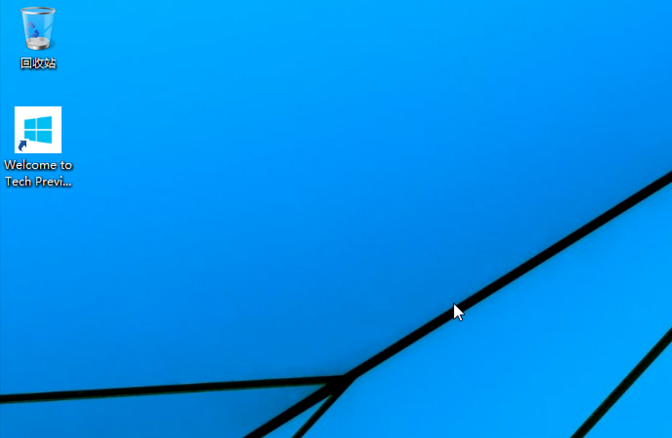
2、点击后,选择弹出列单下的个性化,如下图所示
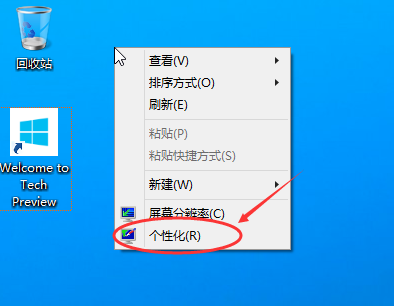
3、点击个性化进入个性化窗口,点击个性化窗口上的更改桌面图标,如下图所示。
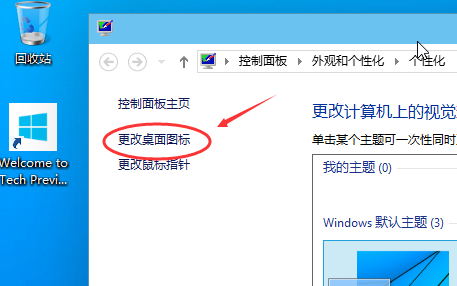
4、点击后,弹出桌面图标设置对话框,这里可以看到我的电脑,如下图所示
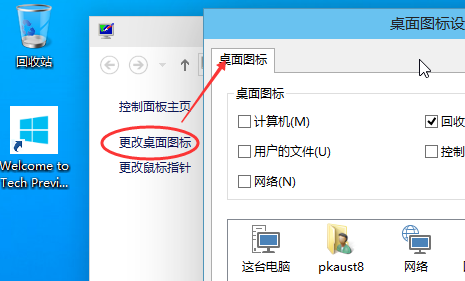
5、在桌面图标设置对话框里点击勾中我的计算机,然后点击确定,如下图所示
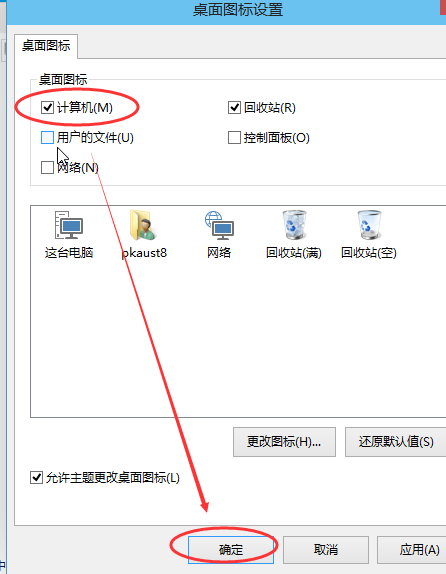
6、点击确定后,桌面就会显示我的电脑了,如下图所示。
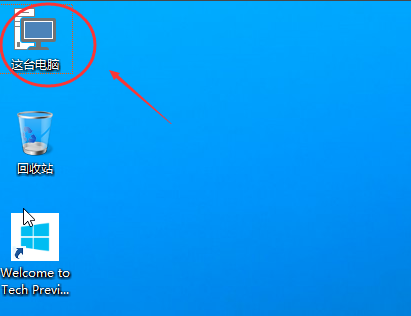
Win10桌面没有我的电脑图标怎么办?Win10我的电脑图标生成教程
Win10桌面没有我的电脑图标怎么办?在使用电脑的时候,我们常常需要访问我的电脑程序,在里面可以查看我们的系统文件,保存在磁盘中的文件都是在这里打开的,如果电脑桌面没有这个功能的入口,开启磁盘界面就会比较麻烦了。那么如何在桌面生成我的电脑图标呢?一起来看看详细的操作步骤分享吧。

Win10系统怎么将我的电脑放在桌面?
在Windows 10操作系统中,将“我的电脑”放在桌面上是一种常见的操作习惯,它可以方便用户快速访问计算机的各个驱动器和文件夹。通过将“我的电脑”放在桌面上,您可以直接点击图标,快速打开资源管理器并浏览您的文件和文件夹。可以尝试下面方法来实现将“我的电脑”放在桌面上的目标。
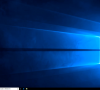
win10我的电脑图标怎么调出来
Win10我的电脑图标怎么调出来?win10系统不同于win7系统,很多设置都进行了调整位置,以前很容易找到的桌面我的电脑,在win10很多用户都找不到,那么win10我的电脑图标要怎么调出来呢?来看下具体步骤吧。

Win10怎么桌面显示我的电脑
Win10怎么桌面显示我的电脑?很多第一次安装win10系统的用户看到系统界面都会很懵,因为整个桌面只有一个回收站,其他的比如我的电脑,网络邻居等都没有,其实这是因为系统默认就是这样的,那在win10中要怎么桌面显示我的电脑呢?快来看下详细的操作吧。

Win10我的电脑图标怎么调出来?Win10我的电脑图标调出来的方法教程
Win10我的电脑图标怎么调出来?最近有用户反应在安装好Win10系统以后,发现自己的电脑桌面啥都没有,发现桌面只有一个回收站图标,因此就想调出我的电脑图标,该如何操作呢?在本文中,小编来跟大家说说win10我的电脑图标怎么调出来的方法教程,大家一起来看
